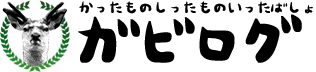普段はあまり必要としないですが、猛烈にテンキーが欲しくなる時期があります。
それはずばり、確定申告。
ずっと弥生の青色申告というソフトを使いながら個人で申告しているのですが、とにかく数字をたくさん入力しなくてはならず、普通のキーボードではストレスが溜まる。
この作業が楽になるならやむを得ないということで、Mac用のテンキーを買うことにしました。
そして、買うならやっぱりMacのキーボードやトラックパッドとお揃いのようなデザインがいいよねと探しだしたのがコイツです。
ベルキン(BELKIN) YourType Bluetooth Wireless Keypadの外観

購入したのは、ベルキン(BELKIN) というメーカーの「YourType Bluetooth Wireless Keypad」というテンキー。
なんだか長ったらしい名前ですが、ようはMac用のワイヤレステンキーです。
どうですか、いかにもなこのデザイン。
どこからどう見ても純正っぽさ感がはんじゃないです。
もう少し色々な角度から見ていきましょう。

裏面はトラックパッドと同じ感じですべり止めがついています。

キーボードやトラックパッドでお馴染みの電源ボタンは右側に配置。

ここまで真似なねくてもいいんじゃないかというコイン式の電池カバー。

駆動している時には緑色のランプ。
ここも純正と同じ感じだけど、消灯している時にも場所がわかるので作りは少し雑。
純正のApple Wireless Keyboardと並べてみました。

ほんのすこしだけテンキーの方が白っぽいシルバーですが、質感や触りごこちなどほぼ一緒のできで完成度はかなり高いです。
キーボード、トラックパッド共に高さも奥行きもピッタリですが、残念ながらこれは初代に限っての話し。
現行の「Magic Keyboard」と「Magic Trackpad 2」では高さも奥行きも全然違いますので、購入の際には気をつけたいところです。
ワイヤレステンキーの利点
接続はブルートゥースで行います。

Macのシステム環境設定→キーボード→Bluetoothキーボードを設定→テンキーの電源を入れると、「YourType Wireless Keypad」が検出されて接続されます。
あたりまえですが、ワイヤレスなので自由度はかなり高く、デスクを広く使いたいなという時には、キーボードの上やデスクの引き出しなどによけて置いています。
実は、Apple純正のテンキー付きキーボード「Apple Keyboard テンキー付き -JIS MB110J/B有線」も購入していました。

どうして純正を使わないのかというと、単純に横にデカくて邪魔だから。
私はなるべくモニターの中央よりで作業をしたいタイプですが、こいつを使うとどうしても左端に追いやられてしまう。
有線なので動作は確実ですが、たまにしか使わない人にはちょっと大きすぎました。
実際に二年間使った感想
使ったといっても1年の内の決まった時期にしか使用していないので、使いこんでいるとは言いがたいですが…。
打鍵感に関しては、「ペコペコペコ、シャカシャカシャカ」といった感じで若干頼りありません。
押したかどうか不安になることもあったので、もうすこしクリック感が欲しいですね。
某サイトでは、「電源がついたり消えたりする」、「接続が安定しない」という書き込みもあるようですが、購入から二年以上経ったいまでも、特に不具合なく使用できています。
ただ、しばらく放置しておくと接続が解除されるため、再度使おうとキーを叩くと、反応するまでにほんの少しタイムラグが発生します。
気になるところといえばそのぐらいでしょうか。
どうしてもMacでテンキーが必要だという方は、候補の一つに加えてみてはいかがでしょう。
Macストアの方が安い場合もあるので、チェックをお忘れなく。